Kung ang imong iPhone nagpatunghag usa ka muffled o gamay nga tunog, mahimo’g kinahanglan kini nga maayong paglimpyo. Hibal-i kung giunsa luwas nga limpyohan ang imong mga speaker sa iPhone gamit kini nga giya.
Kung mogamit ka og iPhone aron maminaw sa musika nga wala ang AirPods o gamiton ang feature sa speakerphone, gusto nimo nga kini maayo nga paminawon kutob sa mahimo. Bisan pa, ang mga speaker sa imong iPhone mahimong magsugod sa pagtingog o dili sama ka kusog sama kaniadto.
Sama sa Limpyohi ang imong mga AirPod Mahimo usab nimo limpyohan ang mga built-in nga speaker sa iPhone sa ilawom. Adunay daghang mga hinungdan ngano nga ang mga mamumulong sa imong iPhone mahimong dili maayo nga paminawon, lakip ang abog ug mga tinumpag nga nagbabag sa paglabay sa panahon.
Kung gusto nimo mapauswag ang tunog nga mogawas sa imong telepono, sa ubos ipakita namon kanimo kung giunsa nimo limpyohan ang imong mga speaker sa iPhone.
Limpyohi ang mga speaker sa iPhone gamit ang bristle brush
Usa ka prangka nga paagi sa paglimpyo sa imong mga iPhone speaker mao ang paggamit sa usa ka bag-o, humok nga brush sa pintura aron malimpyohan ang abog, hugaw, ug basura. Kini nga mga kapilian sa paglimpyo sa speaker magamit usab sa imong iPad.
Siguruha nga ang mga brush limpyo ug uga aron dili kini makadaot - mahimo nimong gamiton ang usa ka limpyo nga brush sa pintal o bisan usa ka brush sa makeup kung bag-o kini.
Pagsugod pinaagi sa pagtangtang sa panalipod nga tabon kung adunay usa nga na-install. Sunod, pag-swipe pabalik-balik sa mga speaker sa ilawom sa telepono. Anggulo sa brush aron ang abog matangtang ug dili itulod sa layo ngadto sa mga spokes. Ayaw i-drag ang brush sa axis sa mga spokes. Piga ang bisan unsang sobra nga abog gikan sa brush taliwala sa mga swipe.

Gawas pa sa paggamit sa usa ka limpyo nga brush sa pintal, mahimo ka makapalit usa ka set brush sa paghinlo sa telepono $5.99 sa Amazon. Apil usab sa usa ka set nga sama niini ang mga dust plug, nylon brush, ug speaker cleaning brush. Ang mga brush sa paglimpyo sa mamumulong gidisenyo nga mohaum sa mga lungag sa speaker. Mahimo usab nimo ibutang ang mga plug sa abog sa port sa kuryente samtang gitangtang ang mga debris gikan sa mga speaker.

Paggamit ug toothpick aron limpyohan ang mga speaker sa imong iPhone
Kung ang imong mga speaker sa iPhone hugaw ug puno sa mga tinumpag, ug wala kay panglimpyo nga brush o kit sa kamot, gamita ang kahoy o plastik nga toothpick. Ang usa ka toothpick molihok kung gikinahanglan apan kinahanglan nga gamiton lamang sa paglimpyo sa speaker port sa ilawom sa telepono.
Basaha: Siguruha nga mag-amping kung gamiton kini nga kapilian. Kung sulayan nimo nga itulod ang toothpick, adunay posibilidad nga madaot nimo ang mga speaker, busa pag-amping.
Kuhaa ang case kon duna kay na-install, ug kuhaa ang flashlight aron modan-ag sa mga speaker aron matabangan ang imong panan-aw.

Hinayhinay ibutang ang hait nga tumoy sa toothpick ngadto sa speaker port. Siguroha nga dili ka mogamit og sobra nga pressure. kung makasugat kag resistensya, sa paghunong Ug ayaw pagbayad ug labaw pa niana.
Ikiling ang toothpick sa lain-laing anggulo aron makuha ang tanang hugaw ug mumho gikan sa mga port sa speaker. Ang tanan nga pwersa kinahanglan nga ipunting sa kilid ug pataas, dili paubos padulong sa telepono.
Gamit ug masking o painters tape
Dugang pa sa ubos nga mga speaker, gusto nimong tangtangon ang abog, hugaw, ug uban pang mga basura gikan sa nakadawat nga mamumulong.
Ang masking tape mao ang hingpit nga pagpili tungod kay kini dili sama ka sticky sama sa ubang mga tape nga mahimong magbilin sa usa ka sticky residue.
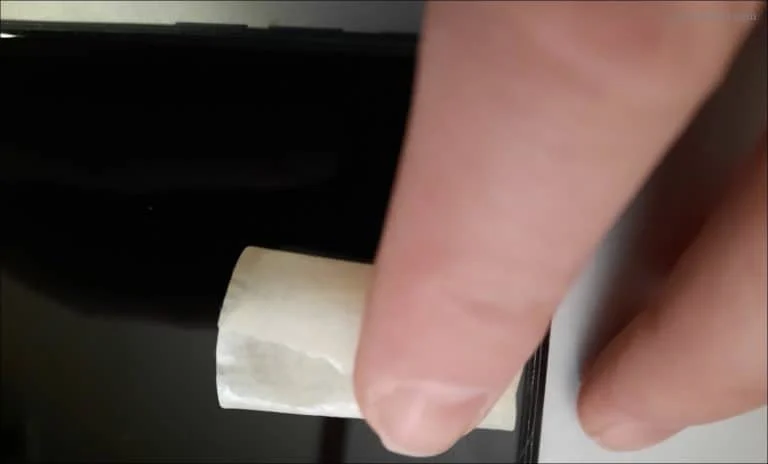
Kuhaa ang kaso gikan sa imong telepono kung adunay usa nga na-install. Ibutang ang imong tudlo sa tape ug i-roll kini gikan sa kilid ngadto sa kilid aron makolekta ang abog ug mga tinumpag.
Mahimo usab nimo ibutang ang tape sa imong tudlo sa usa ka punto ug limpyohan ang gagmay nga mga lungag sa speaker sa ilawom sa telepono.
Paggamit ug blower aron limpyohan ang mga speaker sa iPhone
Aron makuha ang abog gikan sa mga lungag sa speaker, mahimo nimong gamiton ang blower aron ihuyop ang abog gikan sa mga lungag sa speaker.
Ayaw gamita ang compressed compressed air . Ang de lata nga hangin adunay mga kemikal nga makaikyas gikan sa lata ug makadaot sa screen ug uban pang mga sangkap. Ang air blower mohuyop og limpyo nga hangin ngadto sa mga buho sa speaker ug molimpyo niini.

Kupti ang blower sa atubangan sa mga speaker ug gamita ang mugbo nga pagbuto aron makuha ang abog ug mga tinumpag. Susiha ang mga speaker gamit ang flashlight aron masiguro nga limpyo ang mga speaker.
Balika ang proseso hangtud nga ang mamumulong limpyo kutob sa mahimo.
Hupti nga limpyo ang imong iPhone
Mahimo nimong limpyohan ang imong mga mamumulong sa iPhone aron matabangan nga makunhuran ang muffled o ubos nga mga isyu sa kalidad sa tunog. Samtang nanglimpyo, gamita ang flashlight aron madan-ag ang bahin sa telepono nga imong gilimpyohan aron masiguro nga ang mga buho sa speaker walay abog ug debris.
Kung ang imong iPhone dili gihapon mokusog o magtuis, mahimo kini usa ka isyu sa software. I-restart ang imong iPhone, ug tan-awa kung naayo ba ang problema.
Dugang pa sa imong mga iPhone speaker, gusto nimong sigurohon nga limpyo ang tanan nimong device. Pananglitan, gusto nimong mahibal-an kung giunsa paglimpyo ang imong AirPods ug kaso kung adunay ka pares. O alang sa ubang mga aparato sa Apple.
Ang paglimpyo sa imong uban pang mga tech nga aparato hinungdanon. Pananglitan, tan-awa kung giunsa Limpyohi ang imong telepono sa hustong paagi Kung naa kay iPhone.









